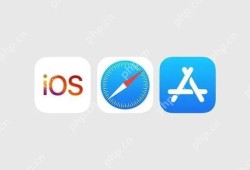要修改iPhone的时间和日期,可以按照以下步骤操作:,1. 打开“设置”应用。,2. 滚动并点击“通用”。,3. 点击“日期与时间”。,4. 你可以看到当前的时间和日期设置。,5. 关闭“自动设置”选项,然后手动调整时间和日期。,如果你不确定如何操作,建议咨询苹果官方客服或专业技术人员。

在使用iPhone时,调整时间和日期是相当直观的操作,以下为详细的步骤,助你轻松完成这一设置。 在iPhone的主屏幕上,你会看到一个名为“设置”的图标,这就是你开始修改时间日期的起点,点击它,进入设置界面。 在设置界面中,向下滚动屏幕,你会看到各种各样的设置选项,在这些选项中,找到并点击“通用”,进入下一级设置。
在“通用”设置中,寻找并点击“日期与时间”选项,这个选项会带你进入时间和日期的具体调整界面。
自动设置时间日期
如果你希望iPhone自动与网络时间同步,可以启用“自动设置”功能,这样,iPhone将根据网络提供的准确时间自动更新,无需你手动操作。
手动调整时间日期
如果你需要按照个人需求进行手动设置,可以关闭“自动设置”开关,屏幕上会出现“设置日期”和“设置时间”的选项,点击“设置日期”,通过屏幕上的数字滚轮选择年、月、日,同样,点击“设置时间”,使用滚轮调整小时和分钟,完成设置后,点击“完成”保存更改。
调整时区
在“日期与时间”页面中,还有一个重要的选项是“时区”,点击进入后,你可以通过搜索或滑动地图来选择你所在地区的时区,iPhone将根据你选择的时区自动调整时间,确保时间的准确性。
通过以上简单步骤,你可以轻松地在iPhone上修改时间和日期,无论是选择自动获取准确时间,还是根据个人需求进行手动设置,都可以快速实现,确保你的iPhone时间始终准确无误。
除了以上步骤,还有一些小贴士可以帮助你更好地使用iPhone的时间和日期设置,你可以在日历应用中设置事件提醒,帮助你更好地管理时间,你还可以利用一些第三方应用来更方便地查看和管理时间和日期,这些应用通常提供更多的功能和选项,让你的使用体验更加丰富和便捷。
就是关于如何在iPhone上修改时间日期的详细内容,希望这些信息能够帮助你更好地使用你的iPhone,并提高你的生活效率,更多相关内容,请关注我们的电脑知识网!